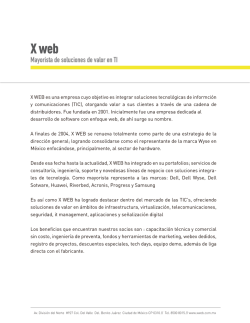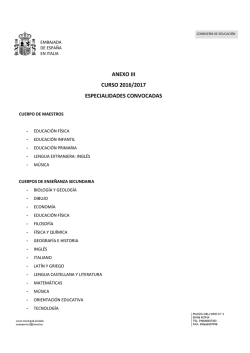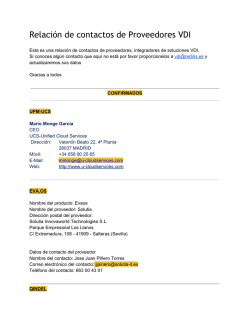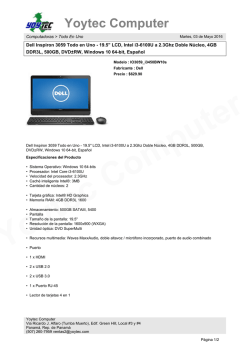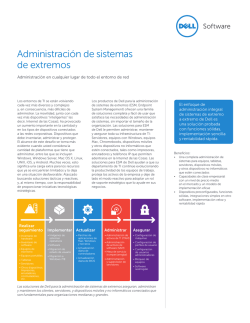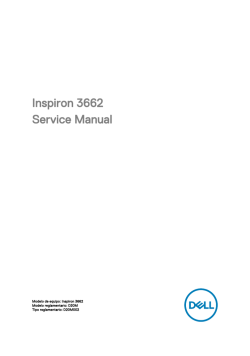Inspiron 14 7000 Configuración y especificaciones
Inspiron 14 7000 Configuración y especificaciones Modelo de equipo: Inspiron 14-7460 Modelo reglamentario: P74G Tipo reglamentario: P74G001 Notas, precauciones y avisos NOTA: Una NOTA proporciona información importante que le ayuda a utilizar mejor su equipo. PRECAUCIÓN: Una PRECAUCIÓN indica la posibilidad de daños en el hardware o la pérdida de datos, y le explica cómo evitar el problema. AVISO: Un mensaje de AVISO indica el riesgo de daños materiales, lesiones corporales o incluso la muerte. © 2016 Dell Inc. Todos los derechos reservados. Este producto está protegido por leyes internacionales y de los Estados Unidos sobre los derechos de autor y la protección intelectual. Dell y el logotipo de Dell son marcas comerciales de Dell Inc. en los Estados Unidos y en otras jurisdicciones. El resto de marcas y nombres que se mencionan en este documento pueden ser marcas comerciales de las compañías respectivas. 2016-07 Rev. A00 Tabla de contenido Configure el equipo.....................................................................5 Vistas.............................................................................................. 8 Parte frontal........................................................................................................8 Izquierda.............................................................................................................8 Derecha.............................................................................................................. 9 Base.................................................................................................................. 10 Pantalla..............................................................................................................11 Especificaciones.........................................................................12 Dimensiones y peso.........................................................................................12 Información del sistema.................................................................................. 12 Memoria............................................................................................................12 Puertos y conectores....................................................................................... 13 Comunicaciones.............................................................................................. 13 Audio.................................................................................................................13 Almacenamiento..............................................................................................14 Lector de tarjetas multimedia..........................................................................14 Teclado.............................................................................................................14 Cámara............................................................................................................. 15 Superficie táctil.................................................................................................15 Batería...............................................................................................................15 Pantalla............................................................................................................. 16 Adaptador de alimentación..............................................................................17 Vídeo................................................................................................................. 17 Entorno del equipo.......................................................................................... 17 Accesos directos del teclado...................................................19 3 Obtención de ayuda y contacto con Dell............................. 21 Recursos de autoayuda....................................................................................21 Cómo ponerse en contacto con Dell.............................................................22 4 Configure el equipo 1 Conecte el adaptador de alimentación y presione el botón de encendido. 5 2 Finalice la configuración del sistema operativo. Para Windows: a) Active la seguridad y las actualizaciones de Dell. b) Establezca la conexión con una red inalámbrica c) Inicie sesión en su cuenta de Microsoft o cree una cuenta nueva. Para Ubuntu: Siga las instrucciones en pantalla para finalizar la configuración. 6 3 Explore los recursos de Dell en el escritorio. Registre el equipo Asistencia y soporte técnico de Dell SupportAssist — Compruebe y actualice el equipo 7 Vistas Parte frontal 1 Power and battery-status light/hard-drive activity light Indicates the battery-charge status or the hard-drive activity. NOTA: Press Fn+H to toggle this light between power and batterystatus light and hard-drive activity light. Hard-drive activity light Turns on when the computer reads from or writes to the hard drive. Power and battery-status light Indicates the power and battery-charge status. Solid white — Power adapter is connected and the battery has more than 5% charge. Amber — Computer is running on battery and the battery has less than 5% charge. Off – Power adapter is connected and the battery is fully charged. – Computer is running on battery and the battery has more than 5% charge. – Computer is in sleep state, hibernation, or turned off. Izquierda 8 1 Power-adapter port Connect a power adapter to provide power to your computer and charge the battery. 2 Network port Connect an Ethernet (RJ45) cable from a router or a broadband modem for network or internet access. 3 HDMI port Connect a TV or another HDMI-in enabled device. Provides video and audio output. 4 USB 3.0 port with PowerShare Connect peripherals such as storage devices and printers. Provides data transfer speeds up to 5 Gbps. PowerShare enables you to charge your USB devices even when your computer is turned off. NOTA: If your computer is turned off or in hibernate state, you must connect the power adapter to charge your devices using the PowerShare port. You must enable this feature in the BIOS setup program. NOTA: Certain USB devices may not charge when the computer is turned off or in sleep state. In such cases, turn on the computer to charge the device. 5 USB 3.0 port Connect peripherals such as storage devices and printers. Provides data transfer speeds up to 5 Gbps. 6 Headset port Connect a headphone or a headset (headphone and microphone combo). Derecha 1 SD-card slot Reads from and writes to the SD card. 9 2 USB 2.0 port Connect peripherals such as storage devices and printers. Provides data transfer speeds up to 480 Mbps. 3 Security-cable slot Connect a security cable to prevent unauthorized movement of your computer. Base 1 Left-click area Press to left-click. 2 Touch pad Move your finger on the touch pad to move the mouse pointer. Tap to left-click and two finger tap to right-click. 3 Right-click area Press to right-click. 4 Power button Press to turn on the computer if it is turned off, in sleep state, or in hibernate state. Press to put the computer in sleep state if it is turned on. Press and hold for 4 seconds to force shut-down the computer. 10 NOTA: You can customize the power-button behavior in Power Options. For more information, see Me and My Dell at www.dell.com/support/manuals. Pantalla 1 HD Camera Enables you to video chat, capture photos and record videos in highdefinition. 2 Camera-status light Turns on when the camera is in use. 3 Service Tag label The Service Tag is a unique alphanumeric identifier that enables Dell service technicians to identify the hardware components in your computer and access warranty information. 4 Digital-array microphones (2) Provide digital sound input for audio recording, voice calls, and so on. 11 Especificaciones Dimensiones y peso Altura 18,95 mm (0,75 pulg.) Anchura 323,50 mm (12,74 pulg.) Profundidad 227,50 mm (8,96 pulg.) Peso (aproximado) 1,60 kg (3,53 lb) NOTA: El peso del equipo variará en función de la configuración adquirida y las diferentes características de fabricación. Información del sistema Modelo del equipo Procesador Conjunto de chips Inspiron 14-7460 • • Intel Core i5/i7 de 7.ª generación Intel Pentium Integrado en el procesador Memoria Ranuras Dos ranuras SODIMM Tipo DDR4 Velocidad 2133 MHz Configuraciones compatibles 4 GB, 8 GB, 16 GB y 32 GB 12 Puertos y conectores Externos: USB Audio/Vídeo • • • Un puerto USB 2.0 Un puerto USB 3.0 Un puerto USB 3.0 con PowerShare • • Un puerto HDMI Un puerto para auriculares (combinado de auriculares y micrófono) • • Una ranura M.2 para tarjetas SSD Una ranura M.2 para WiFi/ Bluetooth Internos: Tarjeta M. 2 Comunicaciones Ethernet Inalámbrica Controladora Ethernet de 100/1000 Mb/s integrada en la placa base • • WiFi 802.11ac Bluetooth 4.0/Bluetooth 4.2 Audio Controladora Realtek ALC3246 con Waves MaxxAudio Pro Altavoces 2 Salida de altavoces 2W Micrófono Micrófonos de matriz digital 13 Controles de volumen Teclas de acceso directo de control de medios Almacenamiento Interfaz SATA 6 Gb/s Unidad de disco duro Una unidad de 2,5 pulgadas Unidad de estado sólido Una unidad M.2 Lector de tarjetas multimedia Tipo Tarjetas compatibles Una ranura 9 en 1 • • • • • • • • • Memory Stick (MS) Tarjeta Memory Stick PRO (MSPRO) Tarjeta Memory Stick PRO-HG Duo Memory Stick XC Secure Digital Extended Capacity (SDSC) Secure Digital High Capacity (SDHC) Secure Digital Extended Capacity (SDXC) Tarjeta multimedia (MMC) Tarjeta xD-Picture (XD) Teclado Tipo Teclado retroiluminado Teclas de acceso directo Algunas teclas del teclado tienen dos símbolos. Estas teclas se pueden utilizar para escribir caracteres alternativos o para realizar funciones secundarias. Para introducir el carácter alternativo, presione Mayús. y la tecla deseada. Para realizar las 14 funciones secundarias, presione Fn y la tecla deseada. NOTA: Puede definir el comportamiento principal de las teclas de función (F1 - F12) modificando el Comportamiento de la tecla de función en el programa de configuración del BIOS. Accesos directos del teclado Cámara Solución Ángulo de visión en diagonal • • Imagen fija: 1 megapíxel Vídeo: 1280 x 720 (HD) a 30 fps 74,6 grados Superficie táctil Solución Dimensiones • • Horizontal: 1228 Vertical: 748 • • Anchura: 105 mm (4,14 pulg.) Altura: 65 mm (2,56 pulg.) Batería Tipo 3 celdas "inteligentes" de iones de litio (42 WHr) Tiempo de funcionamiento Varía en función de las condiciones de funcionamiento y puede disminuir significativamente bajo ciertas condiciones de consumo intensivo. Vida útil (aproximada) 300 ciclos de carga/descarga 15 Intervalo de temperatura (en funcionamiento) De 0 °C a 35 °C (de 32 °F a 95 °F) Intervalo de temperatura (en almacenamiento) De –40 °C a 65 °C (de –40 °F a 149 °F) Tiempo de funcionamiento (aproximado) 4 horas (con el equipo apagado) Batería de tipo botón CR-2032 Dimensión: Anchura 97,15 mm (3,82 pulg.) Profundidad 184,15 mm (7,25 pulg.) Altura 5,90 mm (0,23 pulg.) Peso (máximo) 0,20 kg (0,44 lb) Voltaje 11,40 V CC Pantalla Tipo 14 pulgadas Resolución (máxima) 1920 x 1080 Separación entre píxeles 0,161 mm Frecuencia de actualización 60 Hz Ángulo de funcionamiento 85 grados Controles El brillo se puede controlar mediante el uso de las teclas de acceso directo Dimensión: Altura (incluyendo embellecedor) 173,95 mm (6,85 pulg.) Anchura (incluyendo embellecedor) 309,40 mm (12,18 pulg.) Diagonal (sin incluir embellecedor) 355,60 mm (14 pulg.) 16 Adaptador de alimentación Tipo 45 W 65 W Corriente de entrada (máxima) 1,30 A 1,50 A Corriente de salida (continua) 2,31 A 3,34 A Tensión de entrada 100 V CA - 240 V CA Frecuencia de entrada 50 Hz – 60 Hz Tensión nominal de salida 19,50 V CC Intervalo de temperatura (en funcionamiento) De 0 °C a 40 °C (de 32 °F a 104 °F) Intervalo de temperatura (en almacenamiento) De -40 °C a 70 °C (de -40 °F a 158 °F) Vídeo Integrada Controladora Memoria • • • • • Gráfica Intel HD 610 Gráfica Intel HD 620 Gráfica Intel HD 635 Gráfica Intel Iris 640 Gráfica Intel Iris 650 Memoria compartida del sistema Discreto NVIDIA GeForce 940MX GDDR5 de hasta 4 GB Entorno del equipo Nivel de contaminación transmitido por el aire: G1 según se define en ISAS71.04-1985 17 En funcionamiento Almacenamiento Intervalo de temperatura De 0 °C a 35 °C (de 32 °F a 95 °F) De –40 °C a 65 °C (de – 40 °F a 149 °F) Humedad relativa (máxima) De 10 % a 90 % (sin condensación) De 0 % a 95 % (sin condensación) Vibración (máxima)* 0,66 GRMS 1,30 GRMS Impacto (máximo) 110 G† 160 G‡ Altitud (máxima) De –15,2 a 3 048 m (de –50 a 10 000 pies) De –15,2 a 10,668 m (de –50 a 35,000 pies) * Medido utilizando un espectro de vibración aleatoria que simula el entorno del usuario. † Medido utilizando un pulso de media onda sinusoidal durante 2 ms cuando el disco duro está en uso. ‡ Medido utilizando un pulso de media onda sinusoidal durante 2 ms cuando la unidad de disco duro se encuentra parada. 18 Accesos directos del teclado Teclas Descripción Silenciar el sonido Disminuir el volumen Aumentar el volumen Reproducir pista o capítulo anterior Reproducir/Pausar Reproducir pista o capítulo siguiente Cambiar a la pantalla externa Buscar Alternar retroiluminación del teclado Disminuir el brillo Aumentar el brillo Activar/desactivar la función inalámbrica Pausar/Parar Poner en suspensión Alternar bloqueo de desplazamiento Alternar entre el indicador luminoso de estado de la batería y de 19 Teclas Descripción alimentación y el indicador luminoso de actividad del disco duro Solicitud del sistema Abrir menú de aplicaciones Alternar bloqueo de la tecla Fn Re Pág Av Pág Inicio Fin 20 Obtención de ayuda y contacto con Dell Recursos de autoayuda Puede obtener información y ayuda sobre los productos y servicios de Dell mediante el uso de estos recursos de autoayuda en línea: Información sobre los productos y servicios de Dell www.dell.com Windows 8.1 y Windows 10 Aplicación de asistencia y soporte de Dell Windows 10 Aplicación de introducción Windows 8.1 Aplicación Ayuda y sugerencias Acceso a la ayuda en Windows 8, Windows 8.1 y Windows 10 En la búsqueda de Windows, escriba Help and Support y pulse Intro. Acceso a la ayuda en Windows 7 Haga clic en Inicio → Ayuda y soporte técnico. Ayuda en línea para sistemas operativos www.dell.com/support/windows www.dell.com/support/linux Información sobre solución de problemas, manuales de usuario, instrucciones de configuración, especificaciones del producto, blogs de ayuda técnica, controladores, actualizaciones de software, etc. www.dell.com/support 21 Obtenga información sobre el Consulte Yo y mi Dell en sistema operativo, cómo configurar y www.dell.com/support/manuals. utilizar el equipo, copia de seguridad de los datos, los diagnósticos, etc. Cómo ponerse en contacto con Dell Para ponerse en contacto con Dell para tratar cuestiones relacionadas con las ventas, la asistencia técnica o el servicio al cliente, consulte www.dell.com/ contactdell. NOTA: Puesto que la disponibilidad varía en función del país y del producto, es posible que no pueda disponer de algunos servicios en su área. NOTA: Si no dispone de una conexión a Internet activa, puede encontrar información de contacto en la factura de compra, en el albarán o en el catálogo de productos de Dell. 22
© Copyright 2025